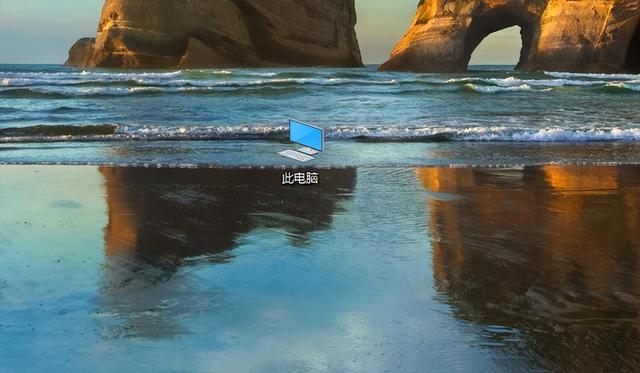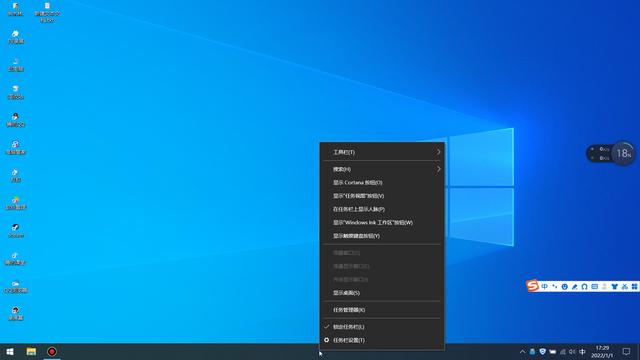第1步,打开Word2010文档窗口,选中需要应用样式的段落或文本块。在“开始”功能区的“样式”分组中单击显示样式窗口按钮,如图2010100205所示。

图2010100205 单击显示样式窗口按钮第2步,在打开的“样式”任务窗格中单击“选项”按钮,如图2010100206所示。

图2010100206 单击“选项”按钮第3步,打开“样式窗格选项”对话框,在“选择要显示的样子”下拉列表中选中“所有样式”选项,并单击“确定”按钮,如图2010100207所示。
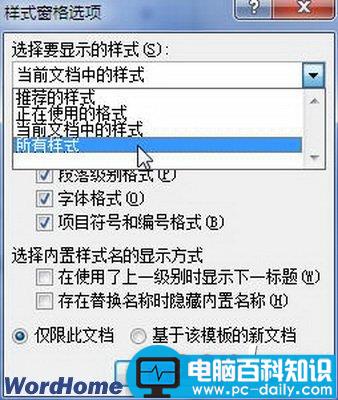
图2010100207 “样式窗格选项”对话框第4步,返回“样式”窗格,可以看到已经显示出所有的样式。选中“显示预览”复选框可以显示所有样式的预览,如图2010100208所示。

图2010100208 选中“显示预览”复选框第5步,在所有样式列表中选择需要应用的样式,即可将该样式应用到被选中的文本块或段落中,如图2010100209所示。

图2010100209 选择需要应用的样式